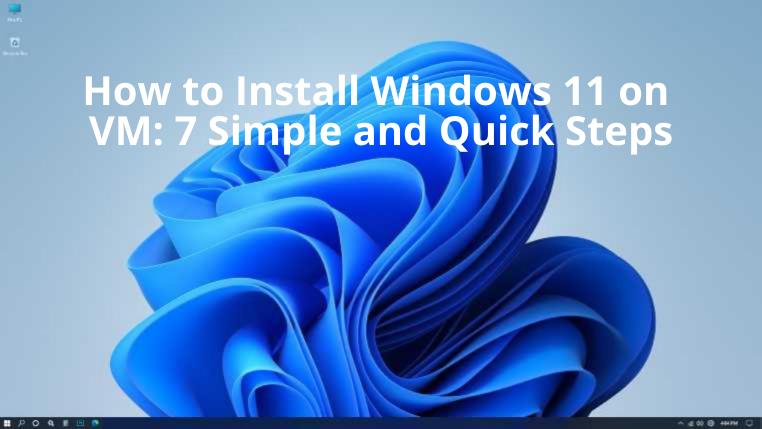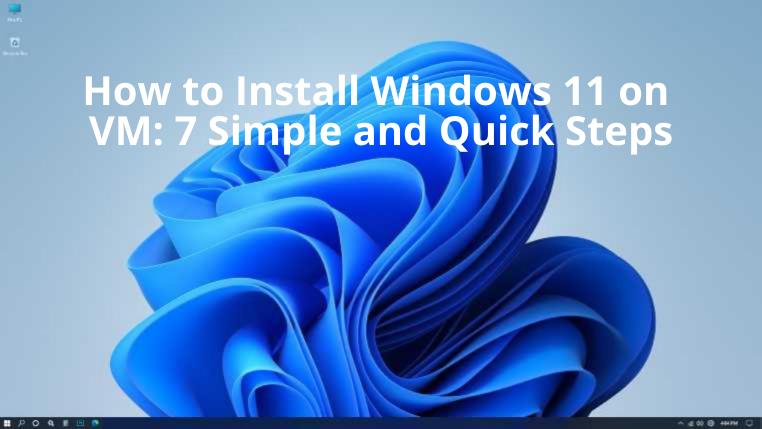
Kaedah untuk Memasang Windows 11 pada VM
Terdapat pelbagai cara untuk memasang Windows 11 VM, kami akan menunjukkan kaedah dengan penyelesaian percuma bernama Oracle VirtualBox.
Langkah 1: Muat turun Windows 11 VM Oracle VirtualBox
Muat turun Oracle VirtualBox dari laman web rasminya .
Langkah 2: Muat turun Windows 11 ISO
Lawati halaman muat turun Windows dan tatal ke bahagian Muat Turun Imej Cakera Windows 11 (ISO.) Pilih Windows 11 daripada menu lungsur dan klik pada butang Muat turun . Pilih Bahasa Inggeris sebagai bahasa produk sebelum mengklik Sahkan.
Langkah 3: Pasang Oracle VirtualBox
Navigasi ke lokasi fail VM dan lancarkannya dengan mengklik dua kali. Teruskan klik Seterusnya untuk meneruskan. Klik Ya apabila tiba masanya untuk memasang antara muka rangkaian. Ia akan mengganggu sambungan rangkaian buat sementara waktu. Teruskan mengklik Seterusnya dan bersetuju menerima sebarang gesaan yang anda akan dapat sehingga pemasangan selesai.
Langkah 4: Sediakan Windows 11 VM
Sekarang, lancarkan Oracle VirtualBox dan klik pada butang Baharu . Tambahkan nama untuk VM sebelum memilih Microsoft Windows sebagai Jenis dan Windows 11 sebagai Versi.
Langkah 5: Peruntukkan Sumber
VirtualBox akan sentiasa mencadangkan saiz ruang untuk anda apabila ia akan meminta anda melaraskan saiz memori pada langkah Cipta Mesin Maya . Peruntukkan mengikut saiz RAM anda yang tersedia, tetapi pastikan anda menyimpannya dalam tanda hijau.
Juga, cipta HDD maya untuk menyimpan fail dan aplikasi pada VM dengan mengklik butang Cipta . Kemudian, pilih pilihan VDI dan klik pada Seterusnya . Kemudian, laraskan saiz VDI dan klik Buat .
Langkah 6: Ambil Persediaan
Sekarang, pilih nama VM anda dari bar sisi dan pilih Tetapan , dan kemudian Storan . Di bawah pilihan Pengawal: SATA, pilih ikon CD biru . Dari panel kanan, pilih Live CD/DVD yang terletak di bawah pilihan Pemacu Optik.
Klik ikon CD biru di sebelah pilihan Pemacu Optik dan navigasi ke lokasi fail ISO Windows 11 untuk memilihnya, dan klik OK .
Langkah 7: Lancarkan dan Pasang Windows 11 VM
Selepas mengklik pada ikon Mula , anda perlu mengklik di dalam tetingkap VM dengan cepat. Segera tekan sebarang kekunci untuk but Windows 11.
Memandangkan Microsoft tidak menyokong Windows 11 pada VM, cuba penyelesaian ini:
Tekan Shift + F10 bersama-sama semasa pada skrin persediaan untuk membuka Prompt Perintah . Taip "Regedit" dan tekan Enter . Pilih HKEY_LOCAL_MACHINE > SYSTEM > Persediaan dan klik kanan pada Persediaan untuk memilih Baharu > Kunci . Tambahkan "LabConfig" sebagai namanya sebelum menekan Enter .
Sekarang, klik kanan pada LabConfig dan pilih Baharu > Dword (32-bit.) Nilai baharu bernama BypassTPMCeck akan dibuat. Klik kanan padanya dan pilih Ubah suai untuk menetapkan datanya kepada 1 .
Juga, cipta dua lagi nilai bernama BypassTPMCeck dan BypassSecureBootCheck dan tetapkan datanya kepada 1 .
Sekarang, tutup tetingkap dan keluar dari Prompt Perintah. Teruskan untuk memasang Windows 11. Pastikan anda memilih partition terbesar untuk pemasangan. Setelah selesai, anda boleh mula menggunakan OS baharu.